Add Customer CDR Folders#
Log in via the CLI to the Arbitrator selected to receive CDR data from call managers:
Cisco UCM
Oracle Call Manager / Session Border Controller (SBC)
Note
The call manager IP address name serves as a CDR folder name for incoming CDRs. The steps in this procedure show the menus for the selected call manager to be configured.
Use the admin credentials to log in, then select Advanced Arb Options.
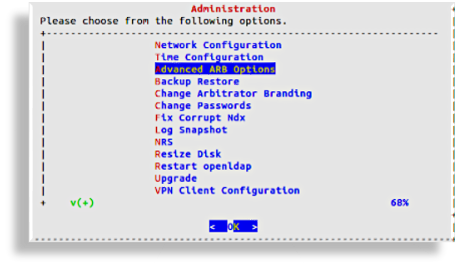
Select Configure networking
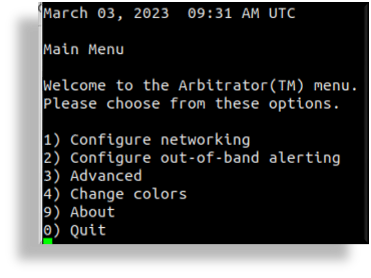
On the Network Menu, select Configure services.
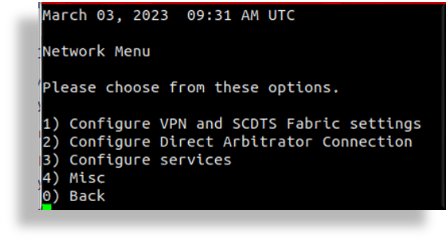
Choose the service to configure (Cisco Services or Oracle Services):
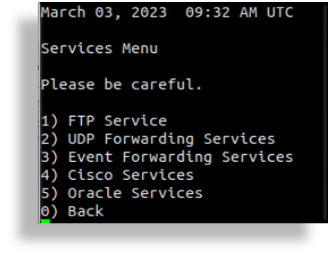
Select the required call manager.
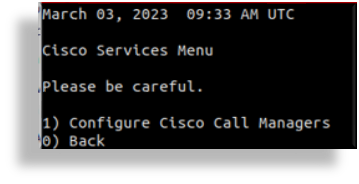
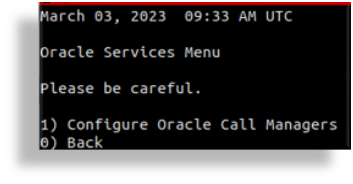
Select Add (Cisco/Oracle) Call Manager.
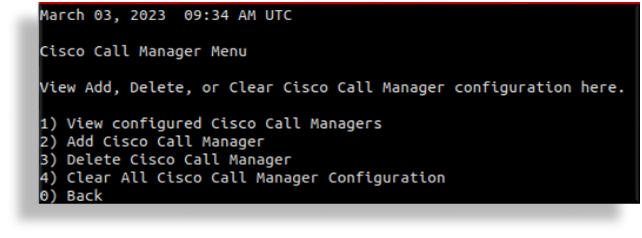
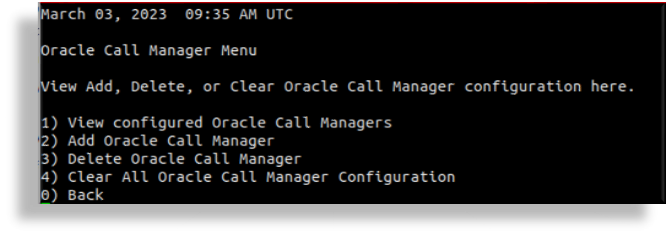
In the editor, add the IP address of the call manager, then press Ctrl + X to save and quit.
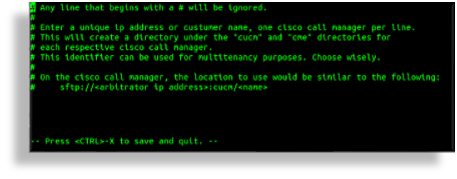
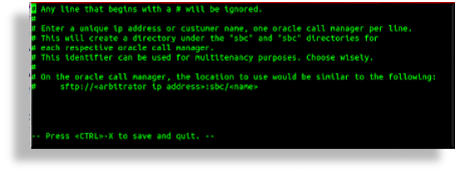
Related Topics
- For Collect setup in Arbitrator, see Collect
